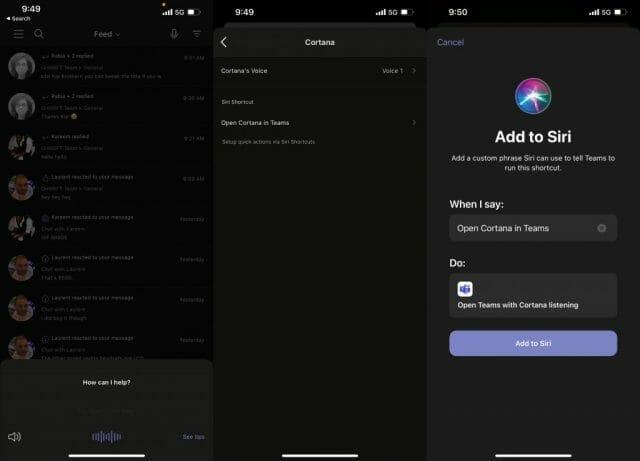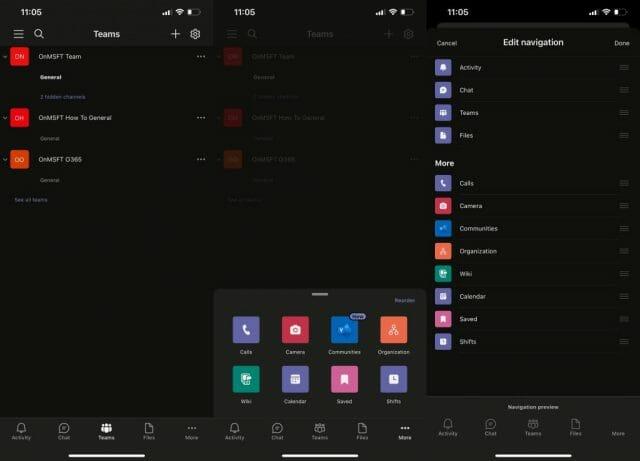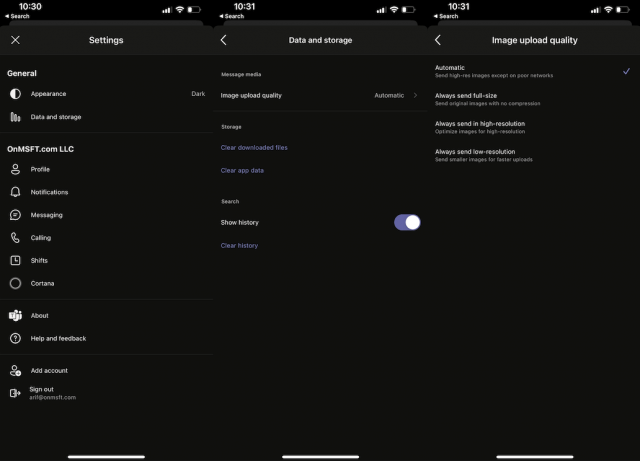Fra chats til kanaler, og endda dokumenter og filer, der er helt sikkert meget at lave i Teams på mobilen under arbejdet hjemmefra. Derfor vil vi i vores seneste bidrag til Microsoft Teams-serien give dig vores top-5 tips og tricks til at få mest muligt ud af Teams på iOS og Android.
Tip 1: Brug Cortana
Vores første tip er et af de mest enkle. Selvom du sandsynligvis allerede trykker og stryger dig vej gennem Teams, vidste du, at Teams på iOS og Android understøtter Cortana? Med Cortana i Teams kan du bruge den virtuelle assistent til at ringe til folk, deltage i møder, tjekke din kalender, sende chats, søge efter filer og endda ændre indstillinger. Det er ikke nødvendigt at trykke eller stryge.
For at bruge Cortana skal du bare gå til dit feed eller dine chats og derefter trykke på mikrofonikonet øverst på skærmen. Vi har en guide, der forklarer, hvordan du kan få mest muligt ud af Cortana på Teams.
Tip 2: Deltag i møder på tværs af mobil og computer
Vores næste tip er endnu et nemt — at deltage i møder på tværs af enheder. Vil du starte et møde på din pc eller Mac og derefter overføre det til din telefon? Eller hvad med omvendt? Hvis du allerede er på din telefon og vil have dit møde på din bærbare eller stationære computer, skal du blot logge ind på teams på den enhed, du skulle derefter se et banner øverst i Teams. Klik på den lilla tilslutte knappen for at deltage. Følg derefter instruktionerne på din skærm.
Hvis du er på din pc og vil overføre til din telefon, bør du se et banner øverst i Teams-appen på din telefon. Der står I gang med mødenavnet. Du vil gerne klikke på Tilslutte knap. Følg derefter instruktionerne på skærmen.
Tip 3: Prøv en personlig konto i Teams
Da du allerede bruger Teams til arbejde og bruger meget tid på din telefon med den, hvorfor så ikke også bruge den personligt? Takket være nogle nylige ændringer er det nu muligt at logge ind med en personlig konto på Teams på iOS og Android.Dette giver dig mulighed for at bruge Teams lidt som WhatsApp eller Facebook Messenger. Som vi dækkede, da vi gik hands-on med oplevelsen, gør dette Teams til en fantastisk måde ikke kun at chatte med kolleger, men også venner. Du kan nyde ting som placeringsdeling, et dashboard med et pengeskab til at gemme filer, uploade filer og meget mere.
Tip 4: Rediger dine navigationsknapper
Bruger du nogle af funktionerne i Teams som Kalender, Skift, Wiki, Opkald eller mere? Du kan faktisk justere din oplevelse i Teams, så den passer til dine behov og giver dig hurtigere adgang til de funktioner, du bruger mest. Tryk blot på . . . mere knappen nederst på skærmen. Vælg derefter Genbestil. Derfra kan du trække og slippe funktionerne i Teams, du ønsker skal vises i navigationslinjen. Det er en god måde at undgå at skulle klikke på . . . mere hver gang du vil bruge noget i Teams. Bare vær opmærksom på, at der stadig er en grænse på 4 knapper.
Tip 5: Spar plads med Teams
Er din telefon lav på lagerplads? Nå, Teams på iOS og Android har en funktion, der vil hjælpe dig med at reducere dets fodaftryk en smule. Du skal blot gå ind i indstillingsmenuen og derefter gå til Data og opbevaring. Derfra kan du ændre kvaliteten af de billeder, du modtager. Du kan også rydde dine downloadede filer og rydde cachen, hvis Teams også kører langsomt.
Tjek vores andre tips og tricks!
Dette er blot vores top fem valg til at få mest muligt ud af Teams på mobilen. Vi har også andre tips og tricks. Vi kiggede på de 5 bedste måder at tilpasse Teams på, de 5 bedste indstillinger, du skal ændre, og top 5 tips til opsætning af Teams. Tjek vores Microsoft 365-hub for flere Teams-nyheder og -oplysninger.
FAQ
Er Microsoft Word stadig relevant for virksomhedens produktivitet?
Microsoft Word forbliver en virksomheds produktivitetsgrundlag, hvor mere end 90 % af virksomhederne leverer Office til deres medarbejdere, ifølge Forrester.Microsoft har også for nylig erhvervet Intentional Software, for at forenkle programmeringen og automatiseringen af opgaver til dets samarbejdende Office 365-produkter.
Hvad kan du gøre med Microsoft Word og PowerPoint?
For eksempel kan du skrive et dokument i Word og gemme det i skyen ved hjælp af OneDrive. Du kan skrive en e-mail i Outlook og vedhæfte en præsentation, du har oprettet med PowerPoint. Du kan importere kontakter fra Outlook til Excel for at oprette et regneark med de personer, du kender, deres navne, adresser og så videre.
Hvordan kan jeg bruge MS Word på arbejdspladsen?
Det er nemmere at oprette noter ved at bruge MS Word, da de kan gøres mere interaktive ved at tilføje figurer og billeder. Det er også praktisk at lave opgaver på MS Word og aflevere dem online på arbejdspladsen: Indsendelse af breve, regninger, oprettelse af rapporter, brevpapir, eksempeldokumenter, kan alt sammen nemt gøres ved hjælp af MS Word
Hvad er de bedste mobilapps til kontorproduktivitet?
Selvom vi har fremhævet Microsoft 365 som den bedste overordnede produktivitetsapp, er der andre mobile kontorpakker, der er værd at overveje. Her giver vi en oversigt over disse: 1. WPS Office WPS Office er en kontorpakke udviklet af det kinesiske software-outfit Kingsoft.
Hvad er de bedste produktivitetsværktøjer til at forbedre produktiviteten?
De bedste produktivitetsværktøjer gør det enkelt og nemt at forbedre effektiviteten blandt teams, uanset om medarbejderne arbejder på kontoret eller hjemmefra. 1. Microsoft 365 2. Asana 3. Bitrix24 4. TeamViewer 5. Trello 6. Pocket 7. LastPass 8. Buffer 9. Join.Me 10. Metactrl Sync
Påvirker Microsoft 365-ydeevnen din produktivitet?
Når en Microsoft 365-bruger oplever dårlig ydeevne ved at bruge nogen af de centrale Office-applikationer (såsom Word, Excel, PowerPoint og Outlook), kan det have en indvirkning på deres produktivitet. Det er Microsofts mål, at brugerne får en positiv oplevelse med Microsoft-apps og -tjenester.
Hvilken kontorproduktivitetsplatform skal du vælge?
Microsoft Office er sandsynligvis den platform, de fleste mennesker tænker på først, når det kommer til kontorproduktivitetspakker, med den cloud-baserede Microsoft 365 som den seneste inkarnation.
Hvordan administrerer jeg min Microsoft Office-konto?
Log på for at administrere Office 1 Gå til www.office.com, og hvis du ikke allerede er logget ind, skal du logge på med din personlige Microsoft-konto, eller arbejde eller… 2 Vælg dit kontonavn i øverste højre hjørne, og vælg derefter Vis konto fra listen over muligheder.#N#Hvad du… Mere …
Hvad kan jeg kun gøre med Microsoft 365-abonnementer?
Kun med Microsoft 365-abonnementer kan du også: Forny Microsoft 365 og administrere dine betalingsmuligheder Hvis du har Microsoft 365 Family, kan du dele dit abonnement eller se, hvem der deler med dig. Bemærk: Microsoft 365 Family er ikke tilgængelig på alle markeder.
Hvordan logger jeg på for at administrere mit kontorabonnement?
Mit navn er Robert, en uafhængig rådgiver og en ekspertbruger. Du skal logge ind for at administrere dit Office-abonnement. Trinene er præsenteret nedenfor: 1. Gå til www.office.com, og hvis du ikke allerede er logget ind, skal du logge ind med din personlige Microsoft-konto eller arbejds- eller skolekonto, når du bliver bedt om det.
Hvad er forskellen mellem Microsoft Office 2007 og 2016?
Her er en letforståelig sammenligning af Microsoft Office-versioner. Lad os se det i øjnene, Microsoft Office 2016 vil gavne din virksomhed meget mere end Office XP, Office 2000 eller Office 2007 vil. Mens software som Office 2007 stadig er tilgængelig til download, er det i Microsofts øjne nu gået på pension.
Hvilke Microsoft Office-færdigheder leder arbejdsgivere efter i en virksomhed?
Virksomheder bruger meget ofte Microsoft Office 365 Business med Microsoft Teams og andre apps som Microsoft OneDrive og Microsoft SharePoint, der gør teamwork lettere. Alligevel, når en jobannonce siger “Microsoft Office-færdigheder”, mener de sandsynligvis denne kvartet: MS Word, Excel, PowerPoint og Outlook:
Hvorfor er Microsoft Word så populært?
Microsoft Word var et af de første programmer, der kombinerede tekstbehandling og formatering, og dets tidlige popularitet består i dag. Microsoft Word-dokumentformatet er komplekst, og mange mener, at det er skabt til at være svært at implementere i andre programmer. Selvom Microsoft er flyttet til et nyere filformat, er der stadig kompatibilitetsproblemer.
Hvorfor er det vigtigt at mestre Microsoft Word?
At mestre dig rundt i Microsoft Word kan få dig til at spare tid og være mere produktiv, fremhævet ovenfor er blot Microsoft Word-tip og -tricks, der hurtigt kan superlade den måde, du bruger MS Word på. Hvis du leder efter en softwarevirksomhed, du kan stole på for dets integritet og ærlige forretningspraksis, skal du ikke lede længere end SoftwareKeep.
Hvad er fordelene ved MS Word?
En vigtig fordel ved MS Word er dets evne til at inkorporere fotos, illustrationer og andre visuelle materialer for at bryde op i tekstens monotoni. Disse kan omplaceres i et dokument med programmets træk-og-slip-funktioner. Du kan også inkorporere materiale fra andre programmer, såsom en regnearkstabel, i dit Word-dokument.